WindowsでScratch(スクラッチ)をインストールして、使い始める方法について書いています。
ScratchはWeb版もあるので、インストールせずにブラウザから使うこともできます。
今回はWindowsのアプリ版を使う方法について書いています。
Windowsのインストーラーをダウンロードする
公式ページのこちらから、Windowsのインストーラーをダウンロードすることができます。
ページを開いたら、直接ダウンロードをクリックします。
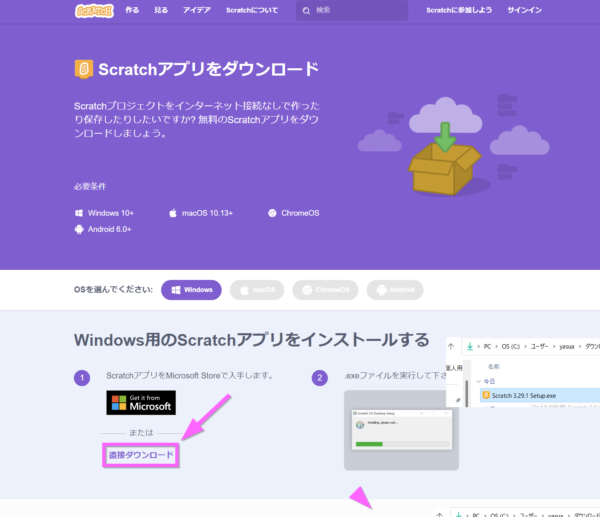
ダウンロードが開始されるので、ダウンロードが終わるまで待ちます。
ScratchをWindowsでインストールする
ダウンロードが終わったら、Windowsのダウンロードフォルダに格納されているので、ダブルクリックして開きます。

開いたらインストールオプションを選択します。
コンピュータを使用しているすべてのユーザーが使えるようにするか、自分のみに適用するか選択できます。
今回はすべてのユーザーが使えるようにラジオボタンを選択しました。

選択したらインストールを押します。
「このアプリがデバイスに変更を加えることを許可しますか?」がでてきたら、許可してください。
実行すると、下記のようにインストールが完了します。
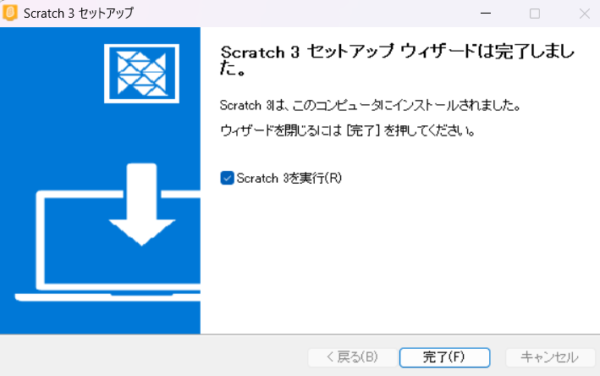
Scratchを起動する
インストールしたときの最後のScratchを起動チェックボックスに、チェックを入れていたら起動されます。
デスクトップにあるショートカットや、WindowsスタートボタンからScratchアプリを探して起動しても良いです。
起動すると、下記の画面が表示されます。

ブロックを使う
左からブロックをドラック&ドロップで持ってきて、組み合わせることでプログラムが作れます。
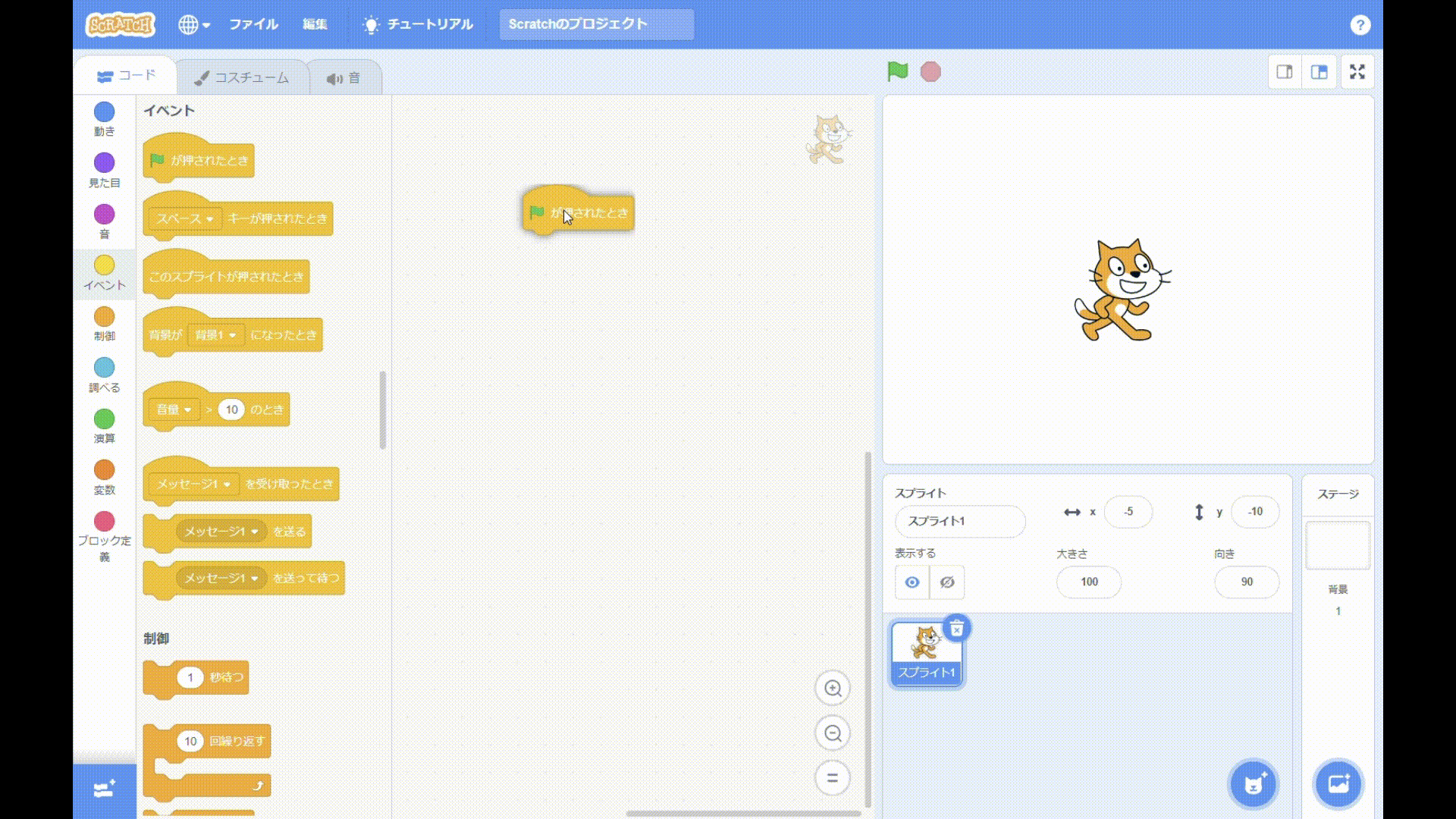
チュートリアルもある
チュートリアルも用意されているので、内容をひとつずつ確認していくのも良いかと思います。
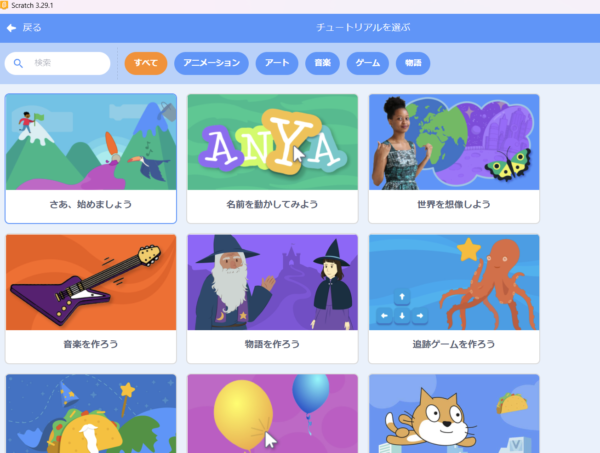


コメント